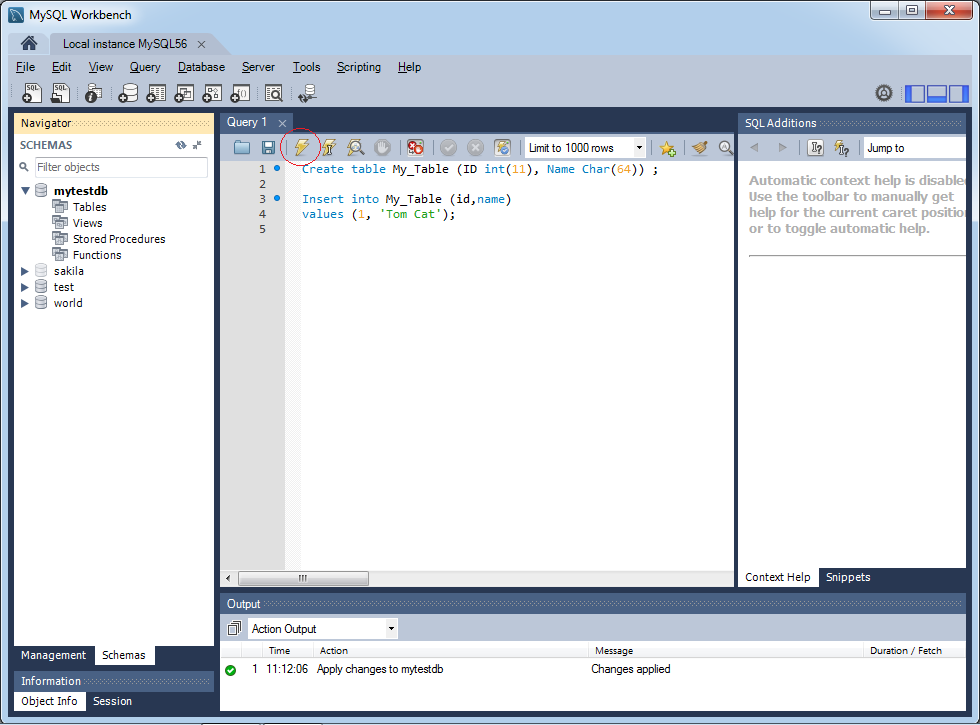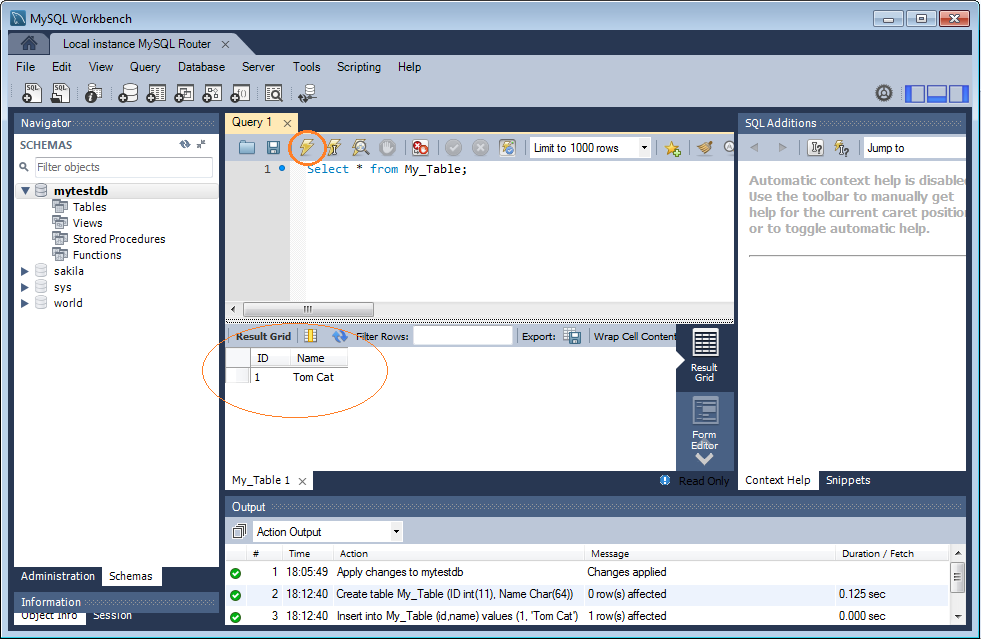Installer la base de données MySQL sur Windows
1. Sơ lược về các phiên bản của MySQL
Il existe 2 version de MySQL:
- MySQL Cummunity
- MySQL Enterprise Edition
MySQL Cummunity: La version gratuite. (Nous allons installer cette version).
MySQL Enterprise Edition: La version commerciale.
MySQL Enterprise Edition: La version commerciale.
2. Download MySQL
Nous téléchargerons et utiliserons le progiciel MySQL gratuit:
- MySQL Community Server
MySQL Community, après avoir été téléchargé et installé complètement, inclut les pièces illustrées dans l'image suivante.
Il y a deux choses les plus importantes:
Il y a deux choses les plus importantes:
- MySQL Server
- MySQL Workbench (Un outil virtuel pour apprendre et travailler avec MySQL)
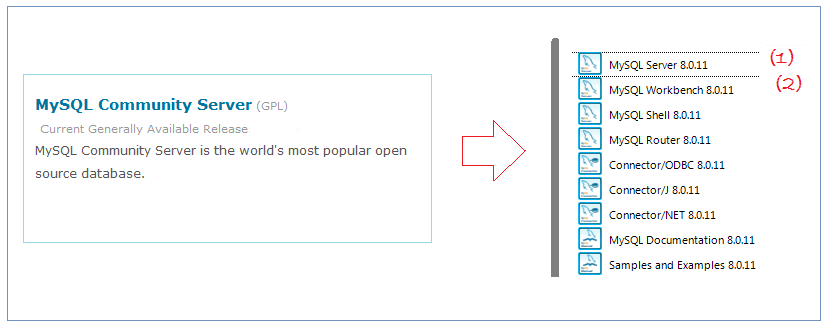
Pour télécharger MySQL Community,allez à l'adresse:
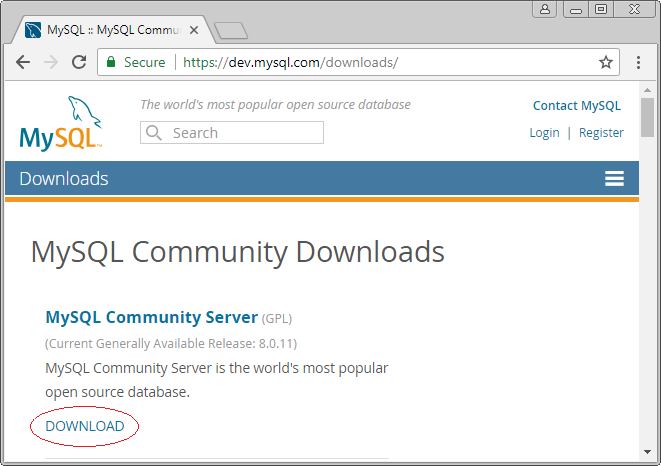
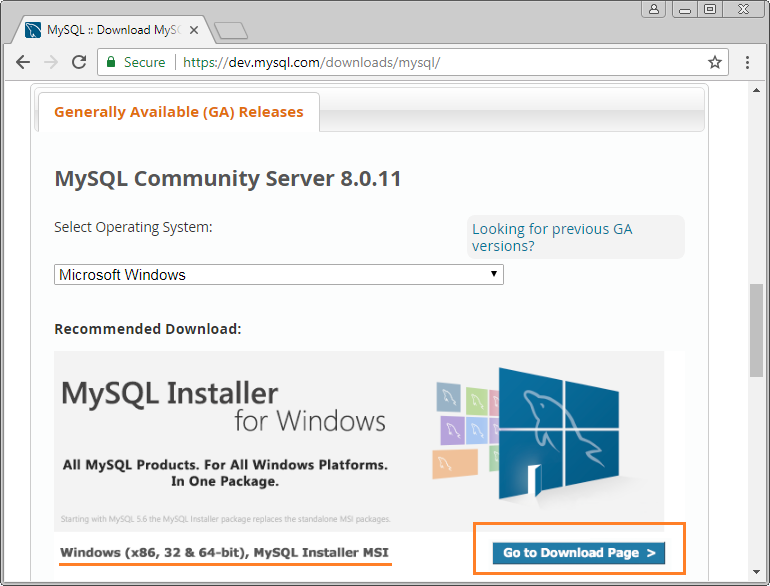
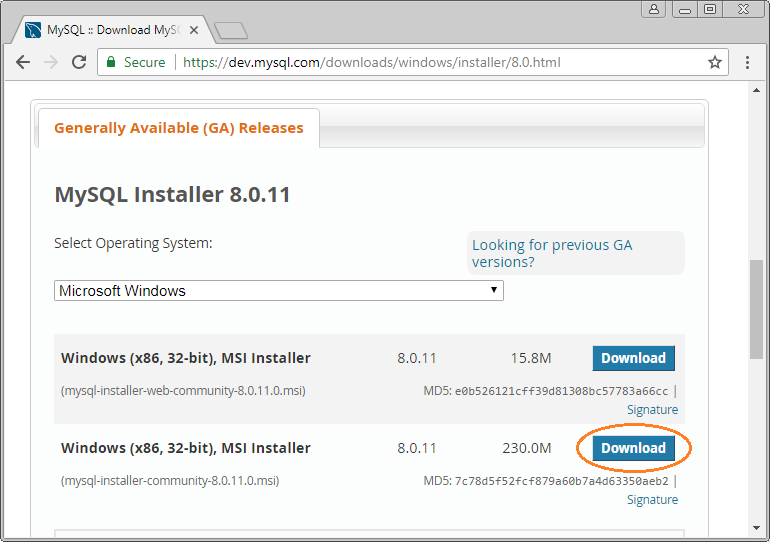
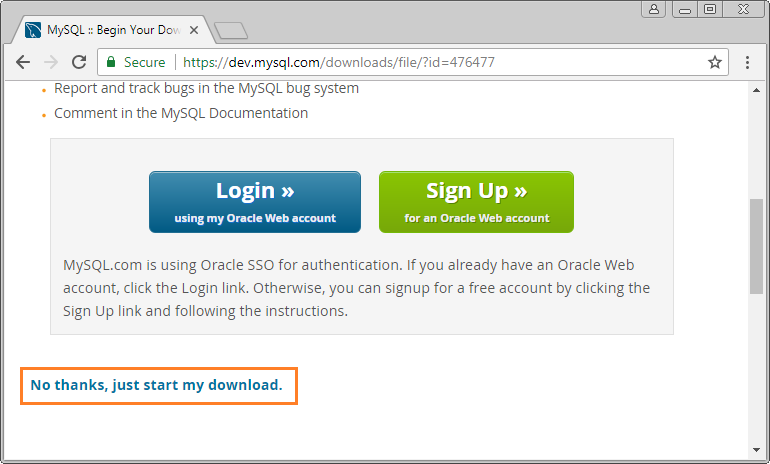
Le résultat de téléchargement :
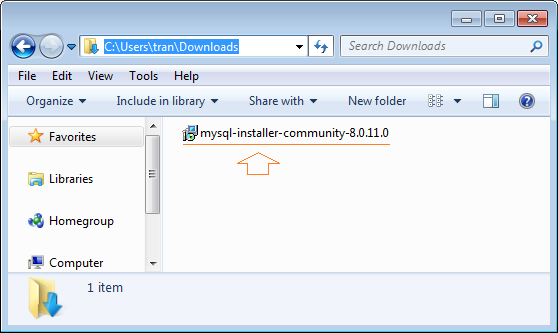
3. Cài đặt MySQL Community
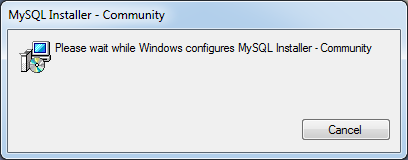
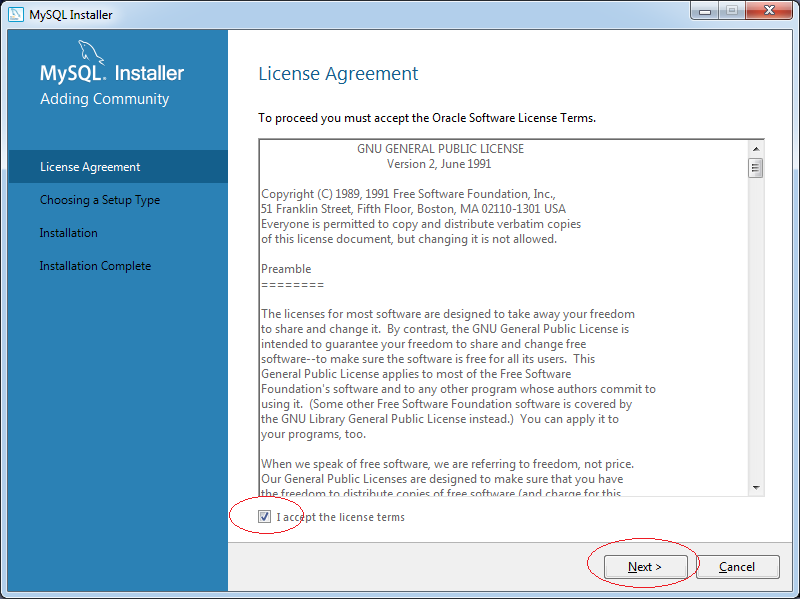
Sélectionnez tout, y compris l'exemple de base de données (à des fins d'étude).
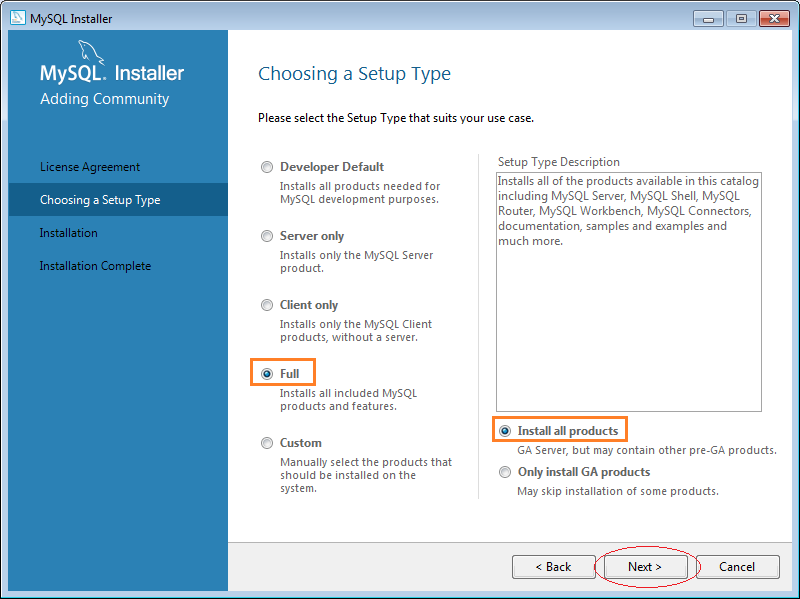
At this point the installer notifies you that your computer does not have the necessary libraries installed. So if you click "Next" to continue the installation may be faulty during installation.
Cliquez sur les bibliothèques requises et cliquez sur le bouton "Execute".
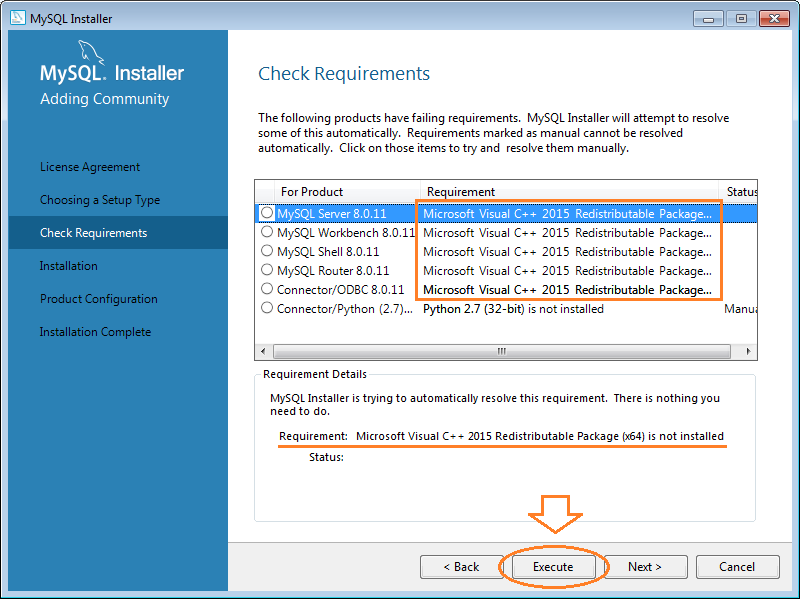
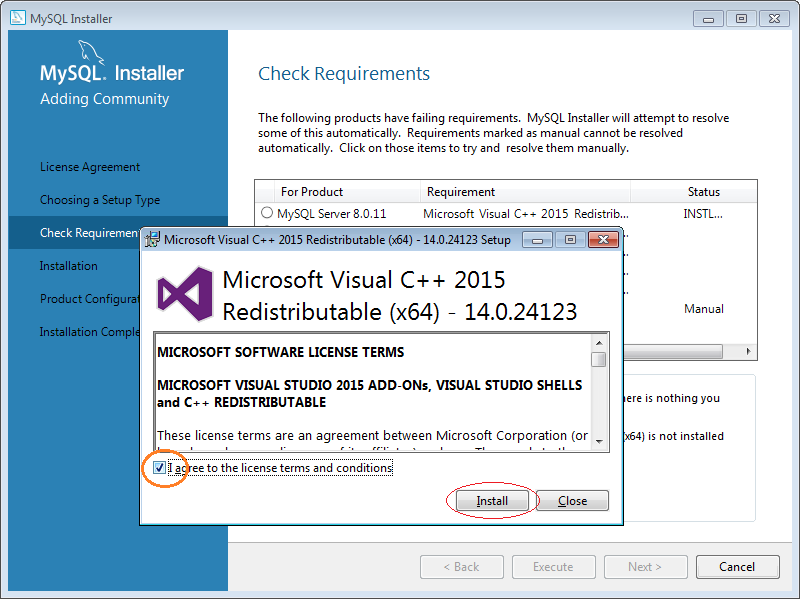
At this time, all necessary libraries have been installed on your computer. Some libraries you may not need to use such as Connector/Python, you can skip it or manually install if you want. OK, click Next to continue to install MySQL:

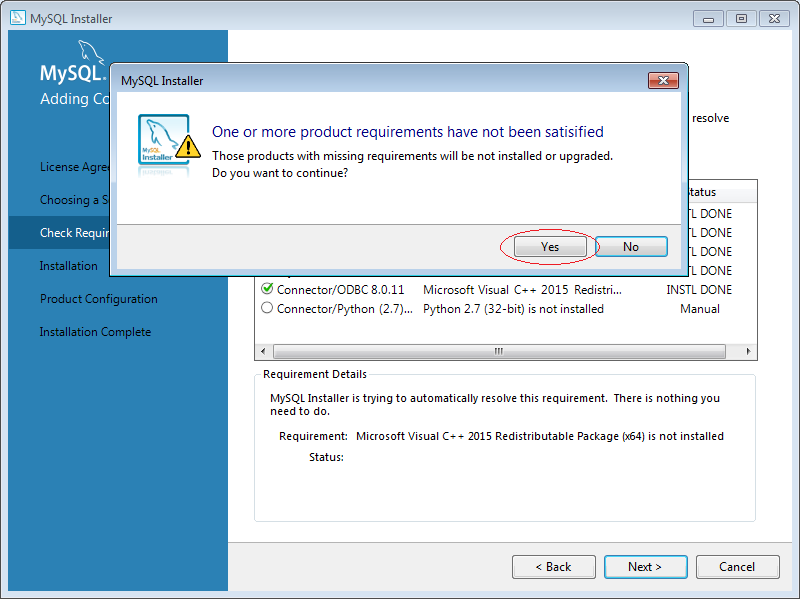
L'installeur affiche une liste de packages à installer.
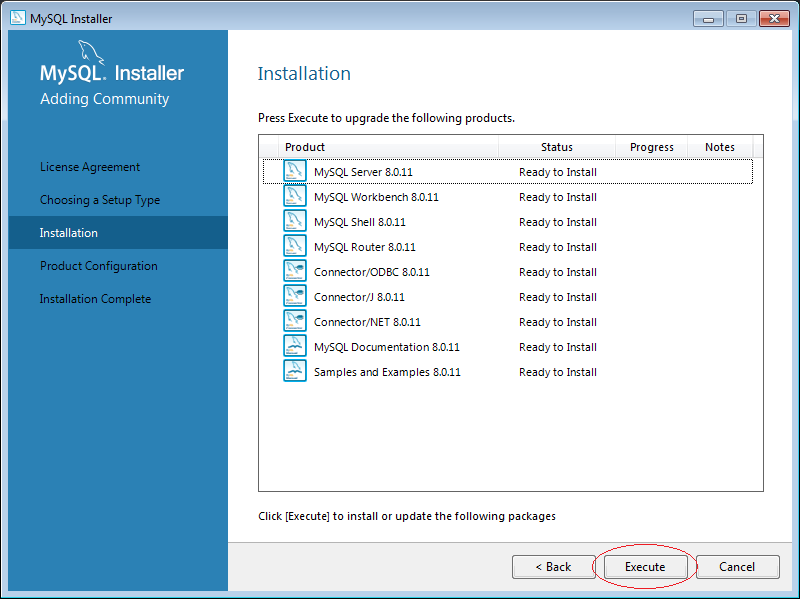
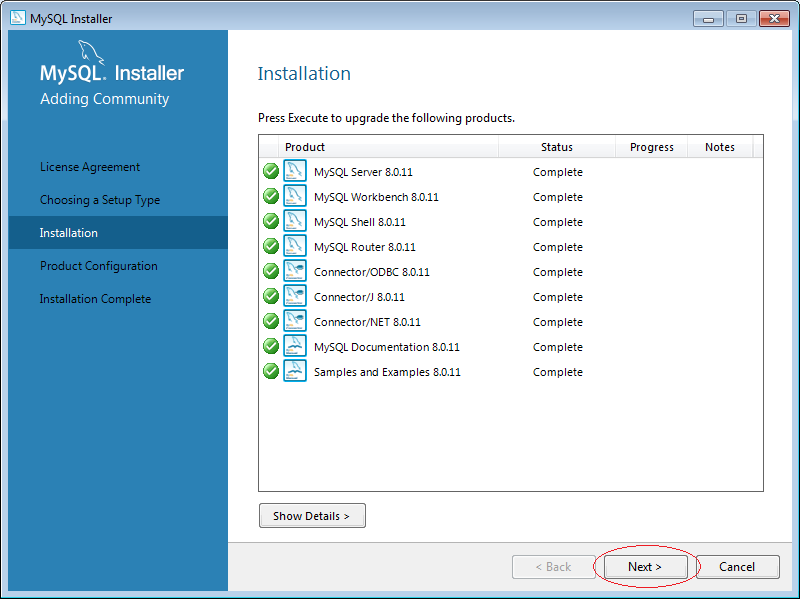
L'installeur continue à la section de configuration du MySQL Server.
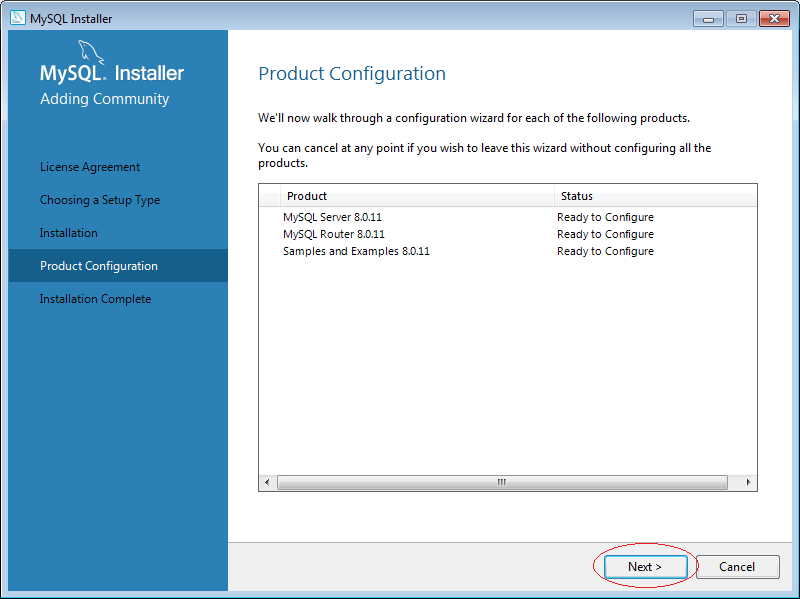
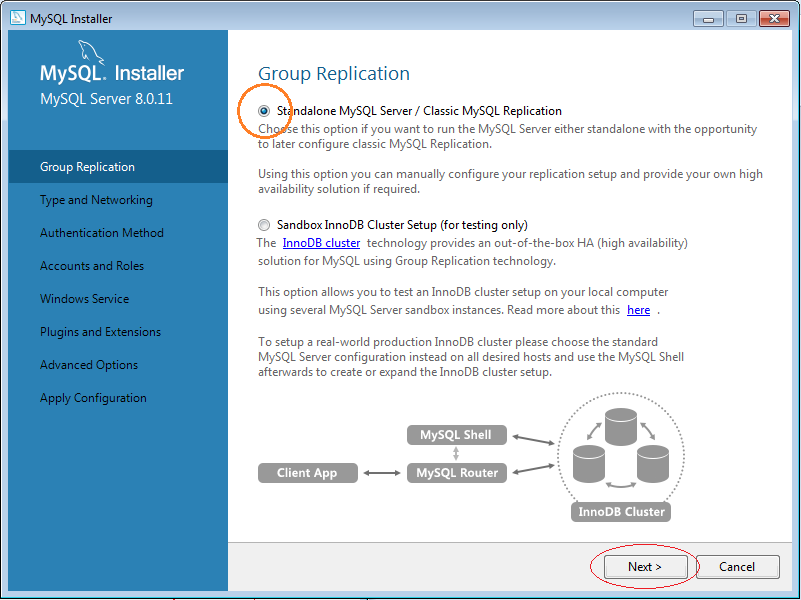
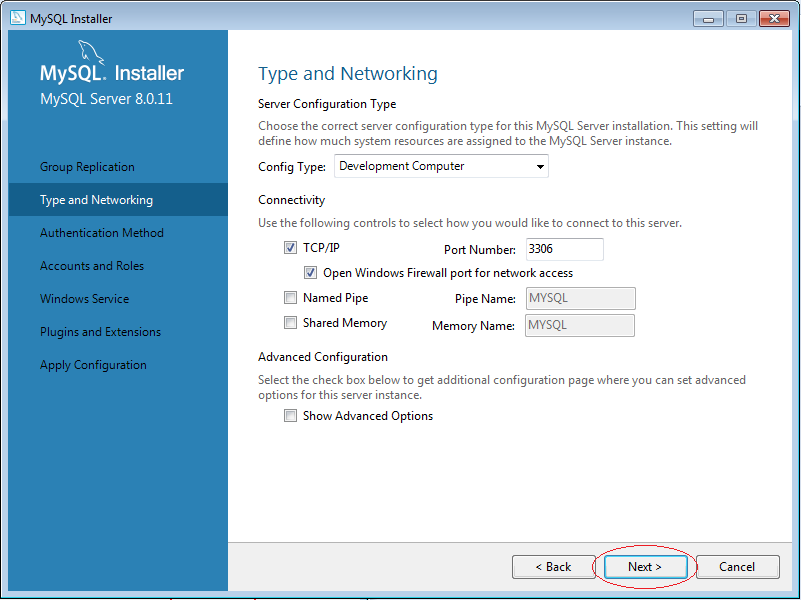
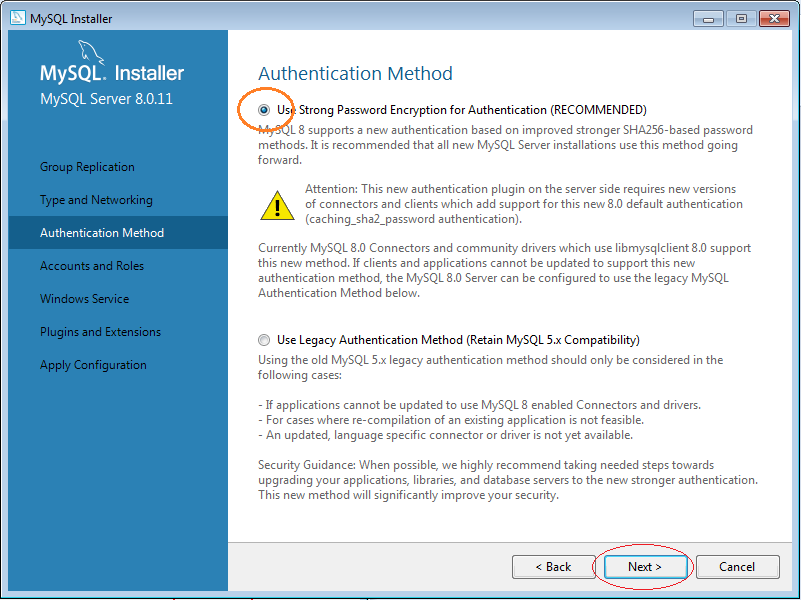
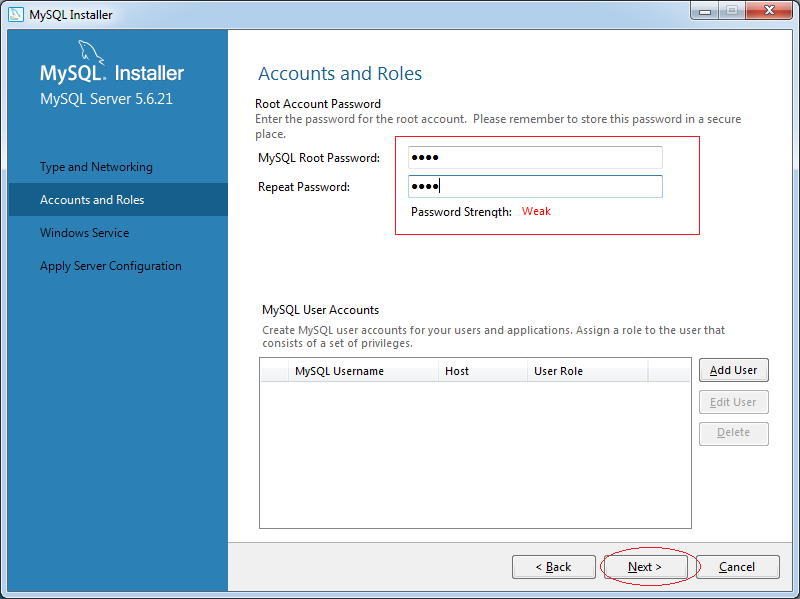
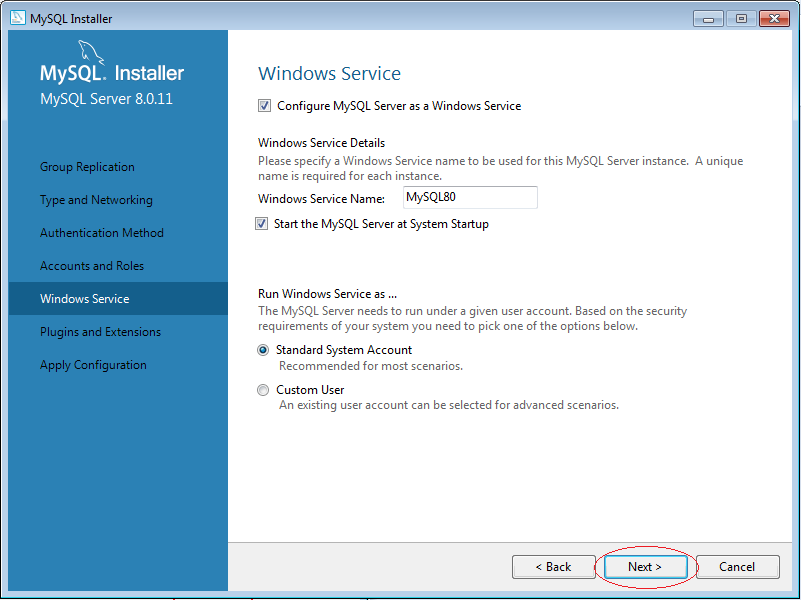
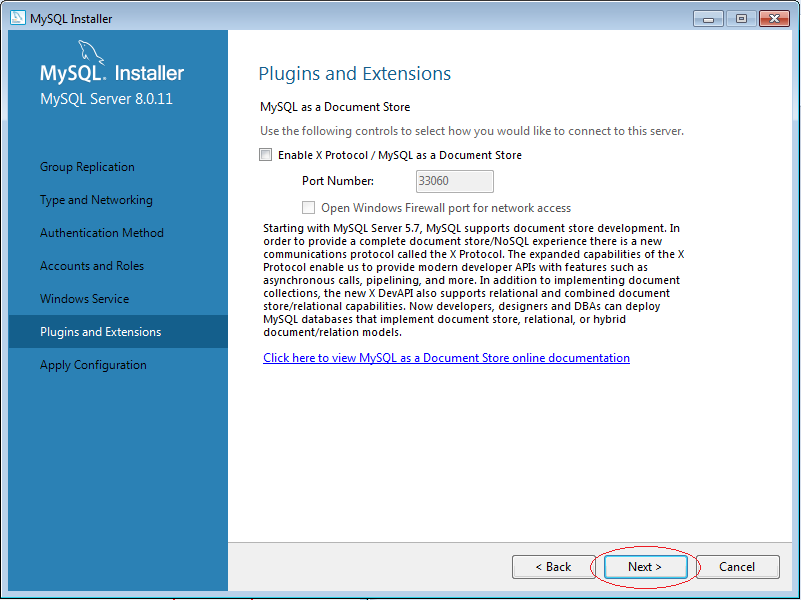
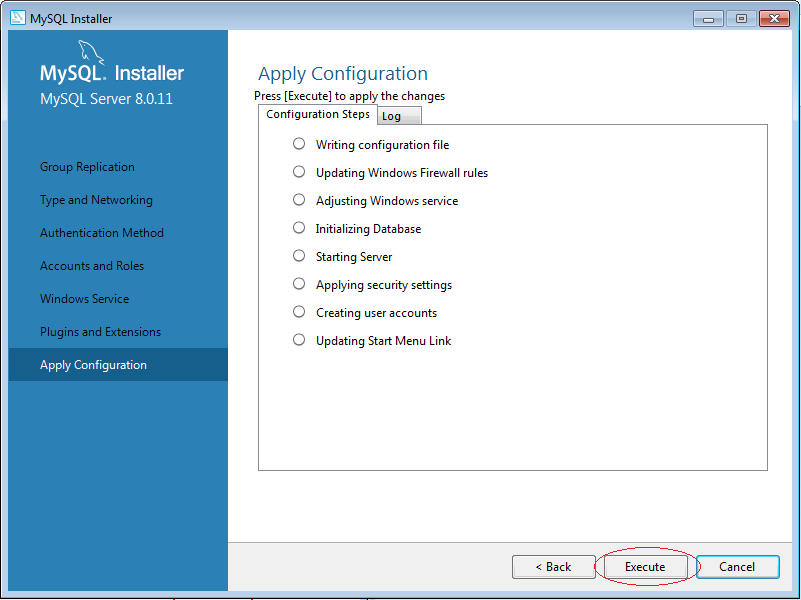
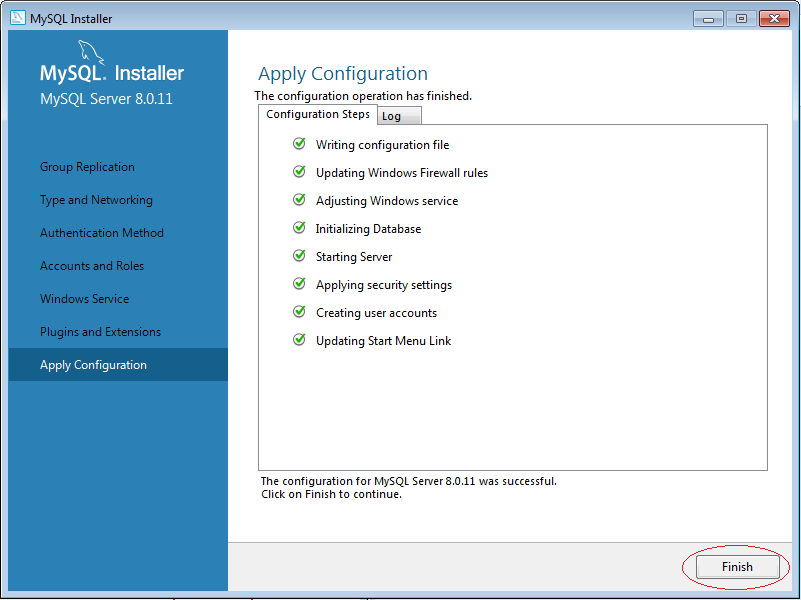
Continuez la configuration pour des exemples de la base de données:
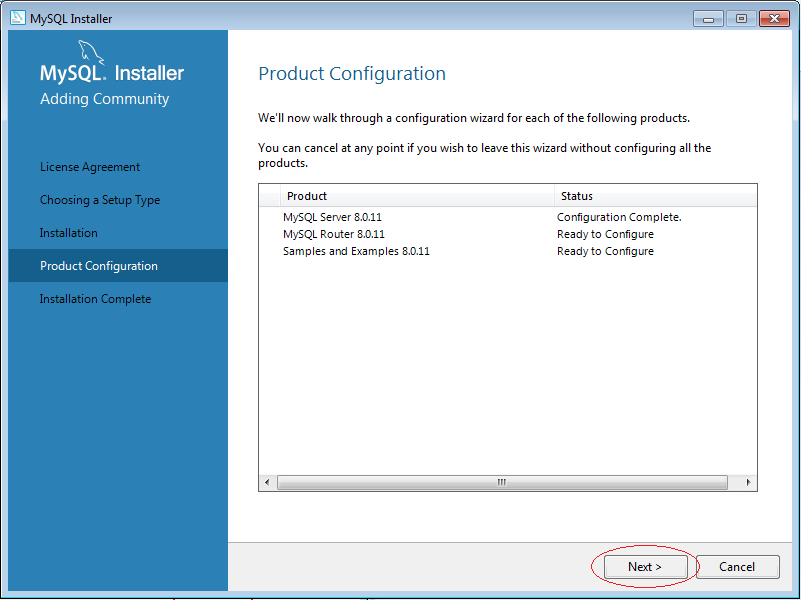
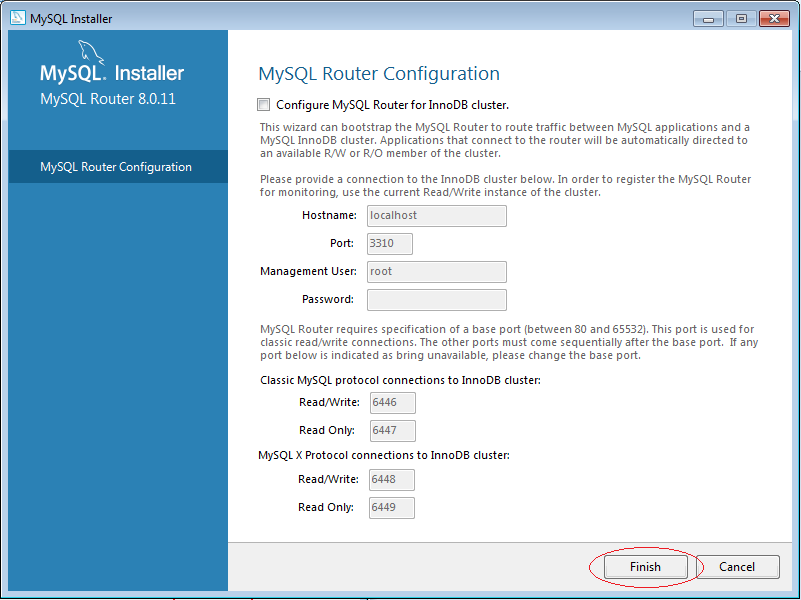
Saisissez le mot de passe et cliquez sur Check pour tester la connexion avec MySQL.
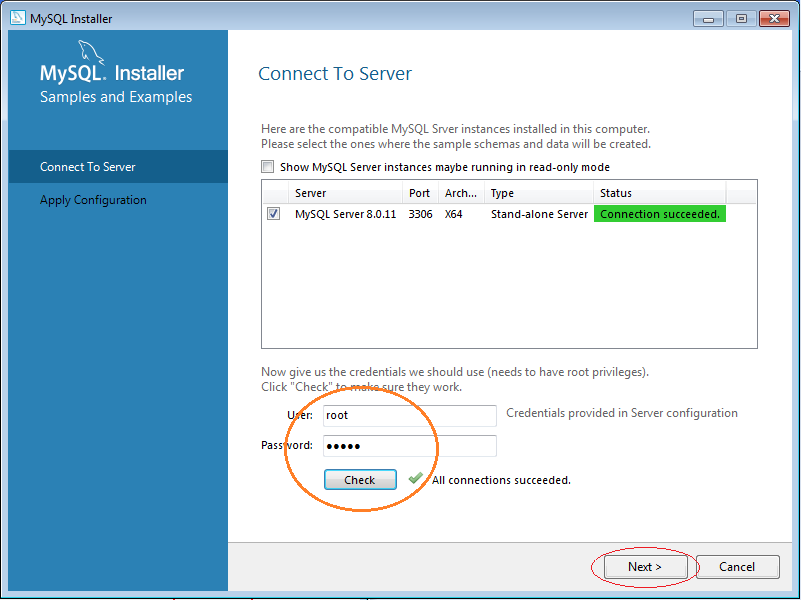
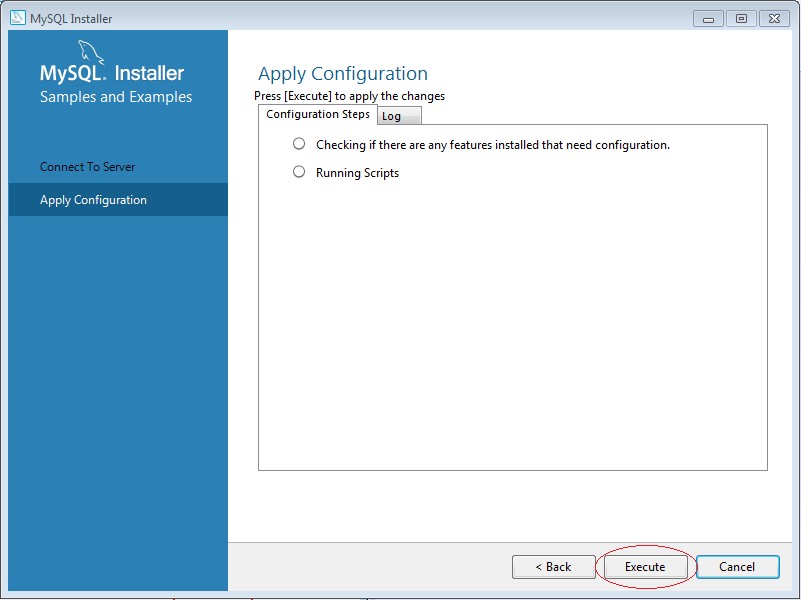
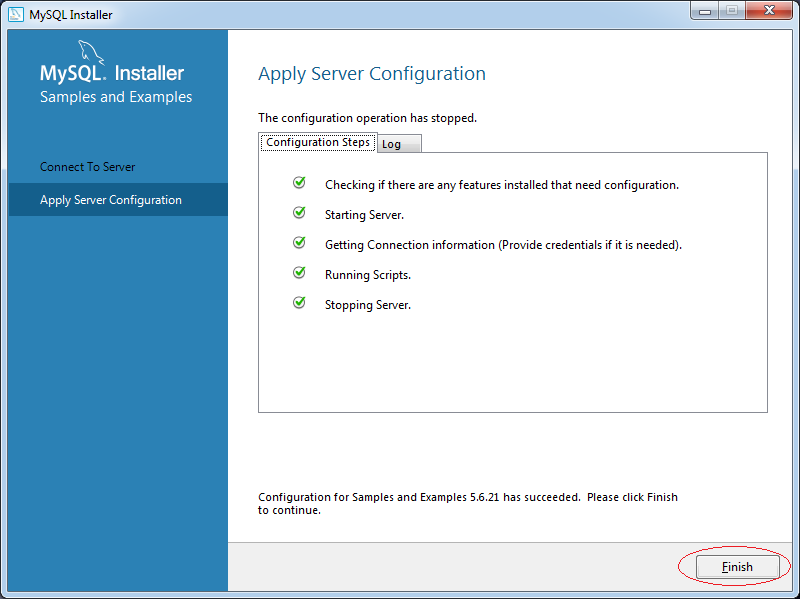
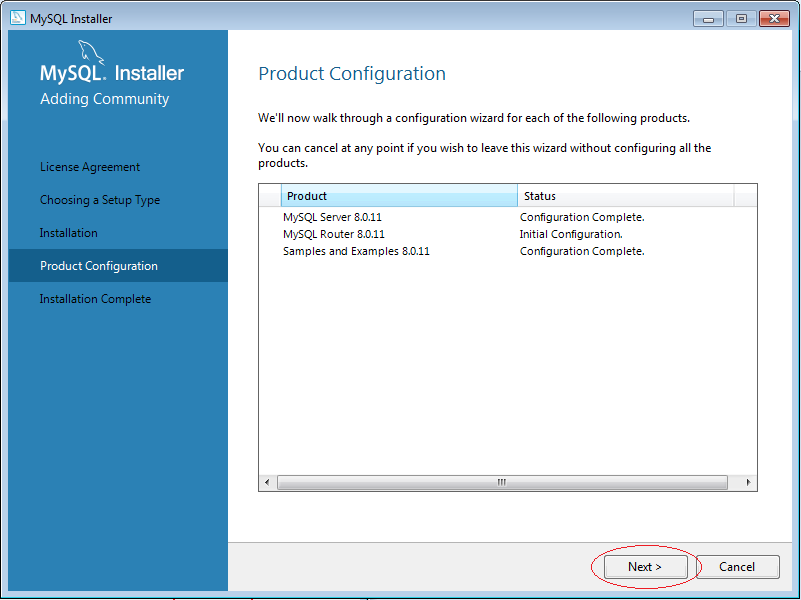
Cliquez sur Finish pour terminer l'installation.
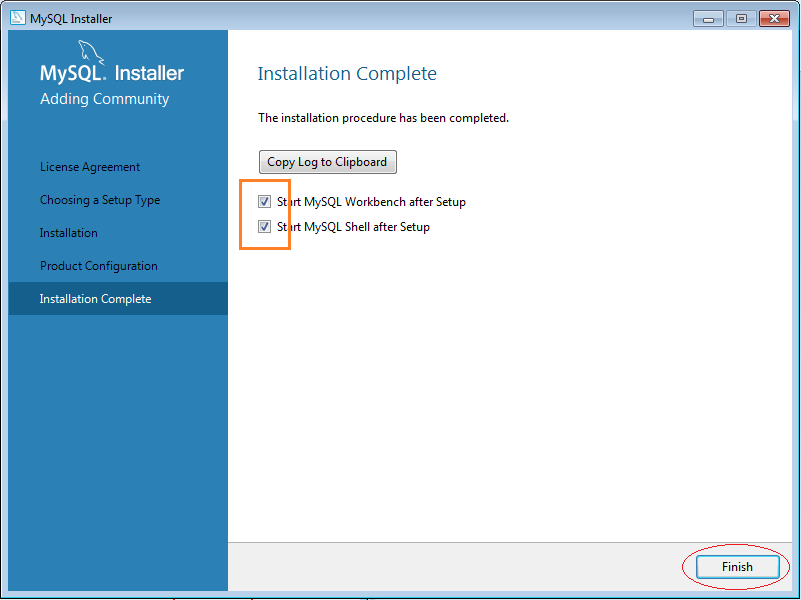
4. Cấu hình MySQL
La connexion avec MySQL à partir d'un autre ordinateur peut être bloquée. Vous devez le configurer pour que l'autre ordinateur puisse se connecter à votre MySQL.
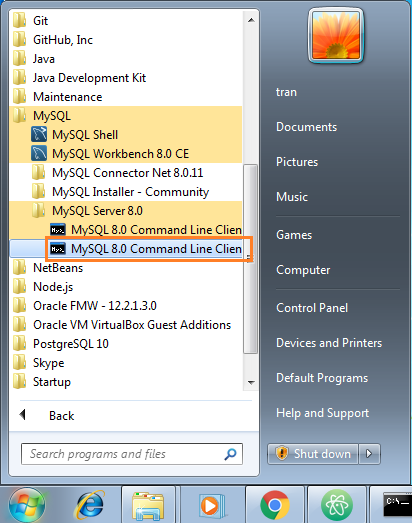
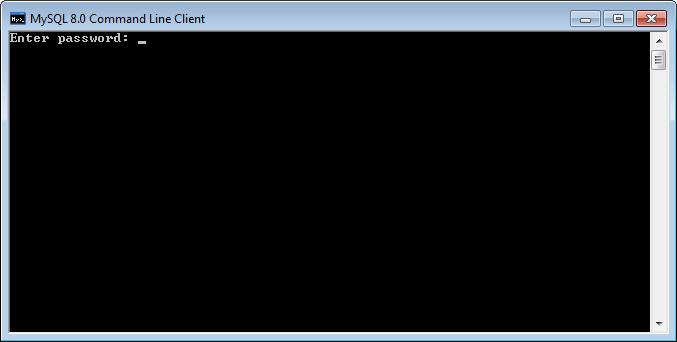
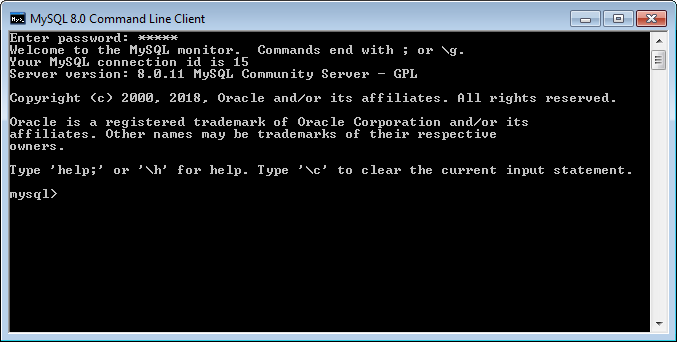
Notre objectif est d'attribuer l'autorisation d'accéder à MySQL à un user à partir de n'importe quelle adresse IP.
-- Syntax:
GRANT ALL ON *.* to myuser@'%' IDENTIFIED BY 'mypassword';
-- Note: The 'root' user is available after installing MySQL.
GRANT ALL ON *.* to root@'%' IDENTIFIED BY '12345';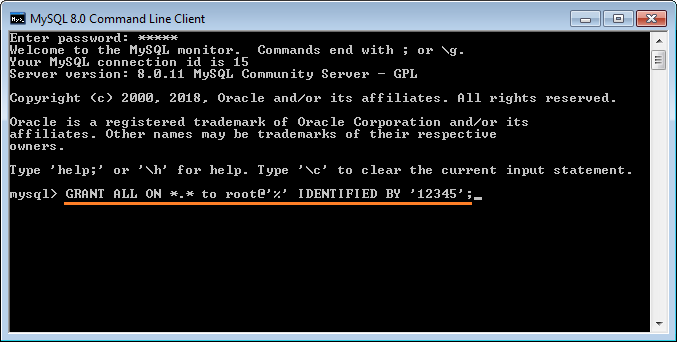
La réussite de la subvention.
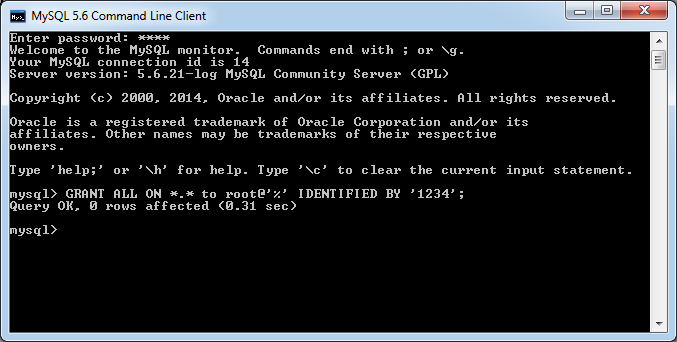
5. Sử dụng MySQL Workbench
Ouvrez MySQL Workbench:
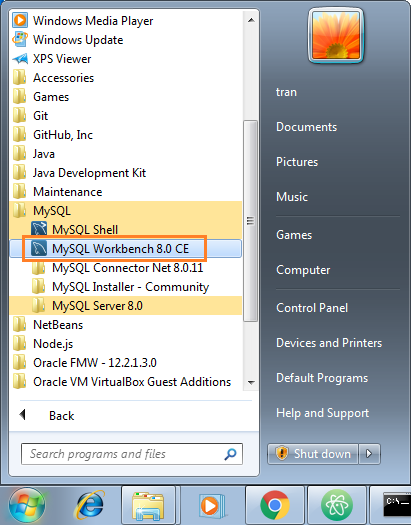
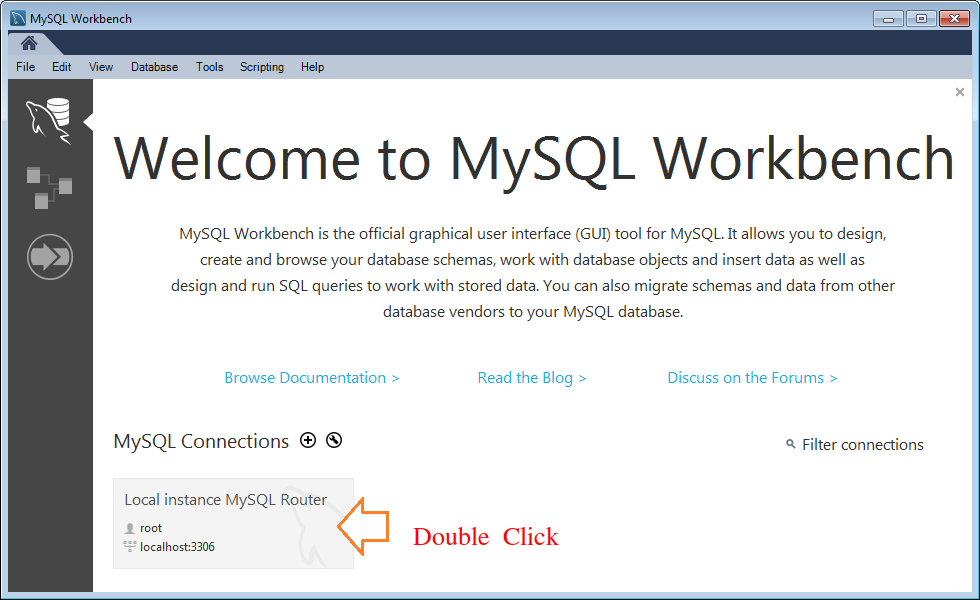
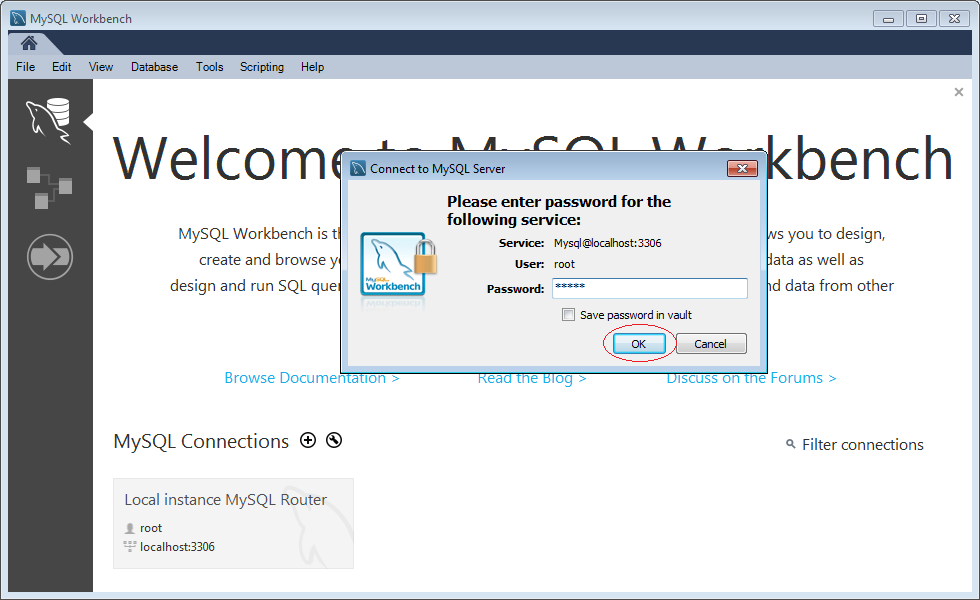
L'image de MySQL Workbench avec quelques exemples de la base de données.
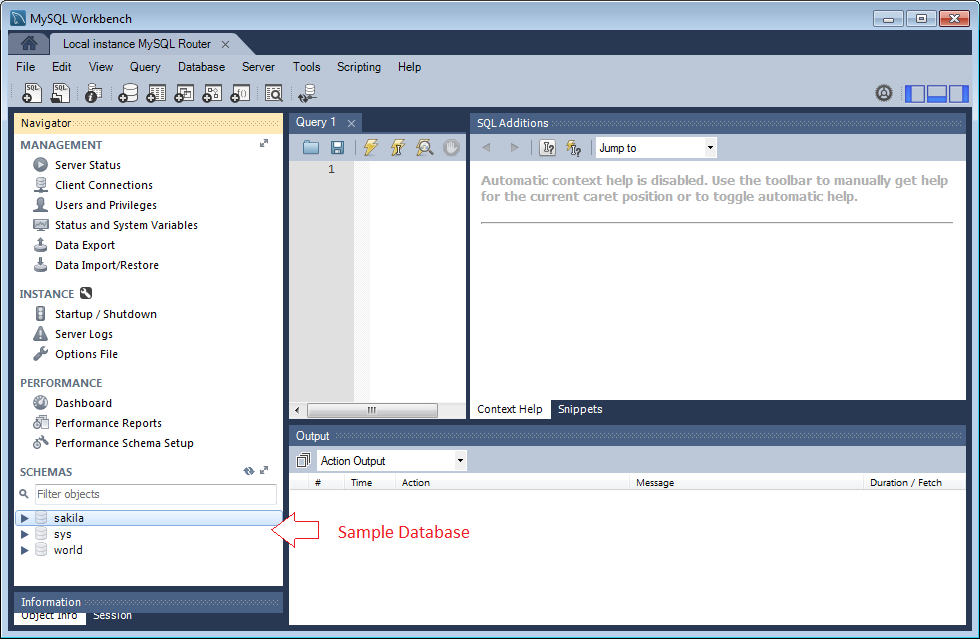
Nous créons une base de données avec le nom: mytestdb.
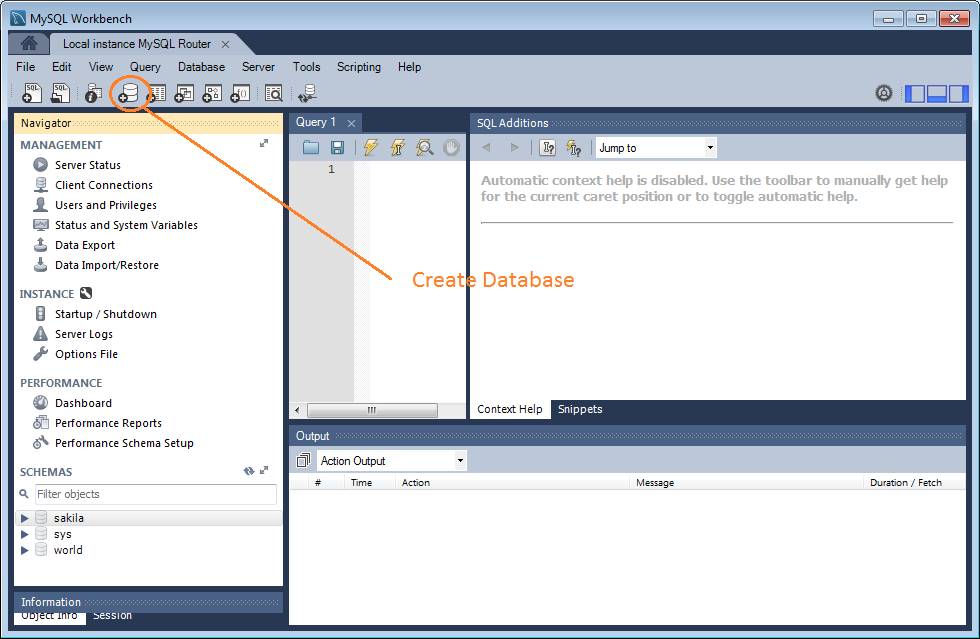
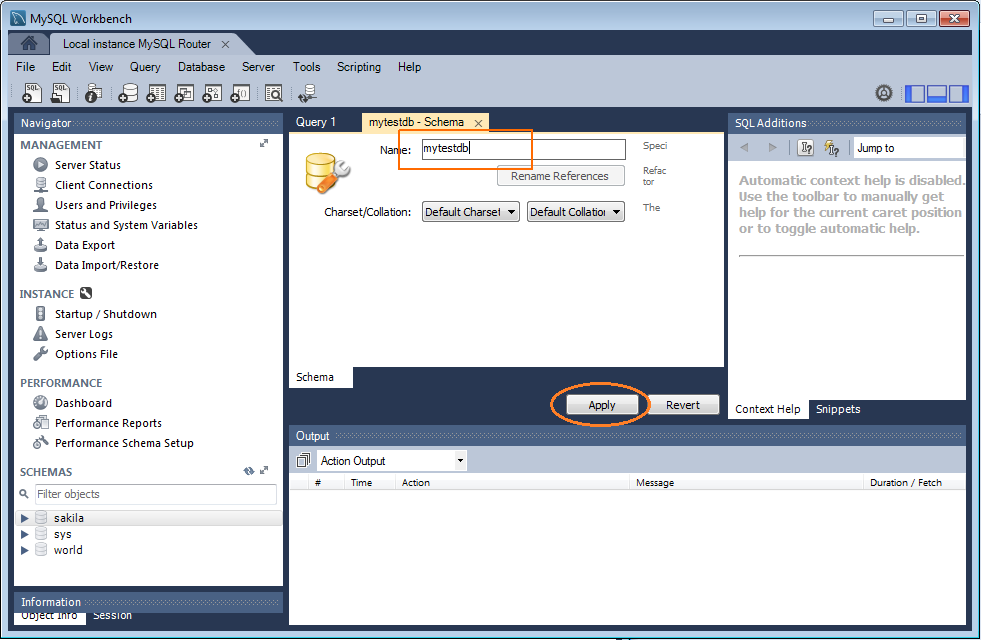
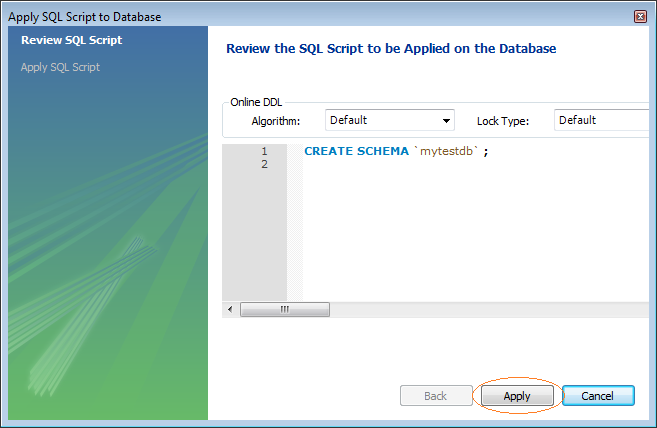
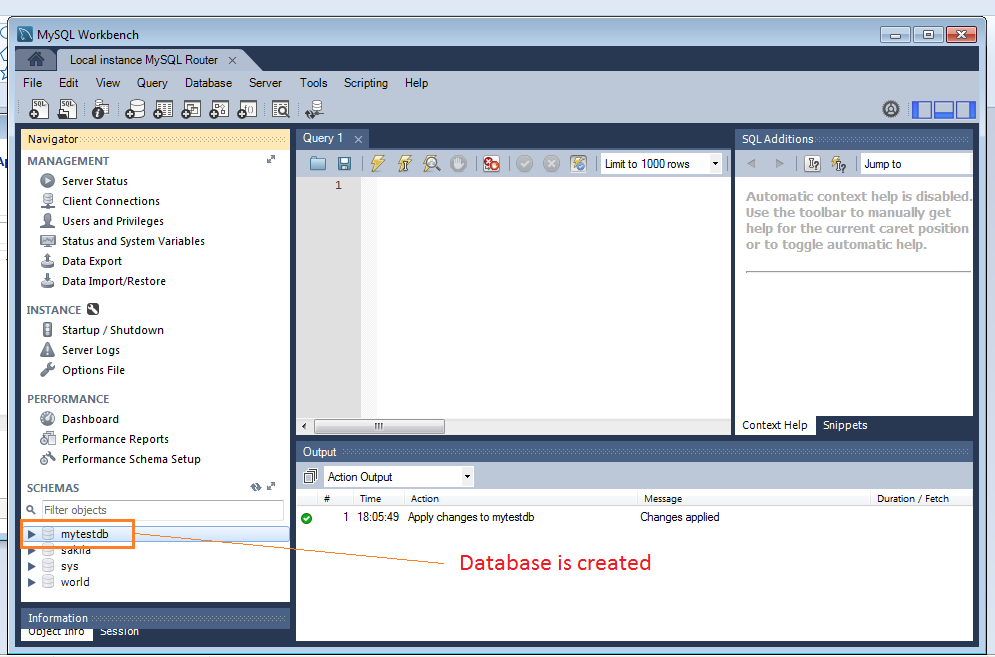
Installez ce SCHEMA comme le défaut pour travailler.
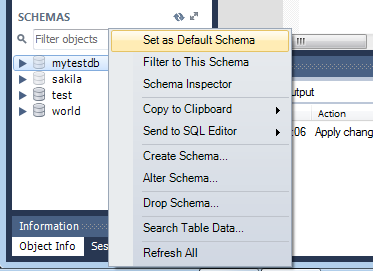
Ensuite créez une table, et insérez une ligne dans cette table-là.
-- Create table.
Create table My_Table (ID int(11), Name Char(64)) ;
-- Insert one row.
Insert into My_Table (id,name)
values (1, 'Tom Cat');